梅捷SY-战龙H61M-V3H主板怎么通过bios设置u盘启动
2022-09-09 bios设置教程
梅捷SY-战龙H61M-V3H主板是一款采用了intel h61芯片组的主板产品,如果有使用梅捷SY-战龙H61M-V3H主板的用户想要为电脑重新安装系统,就需要先通过bios设置u盘启动导致无法进行下一步操作,那么梅捷SY-战龙H61M-V3H主板怎么通过bios设置u盘启动呢?今天为大家分享梅捷SY-战龙H61M-V3H主板通过bios设置u盘启动的操作教程。
梅捷SY-战龙H61M-V3H主板bios设置教程:
1.开机后不停的按Del键,进入bios界面。回车选择语言。如图所示:
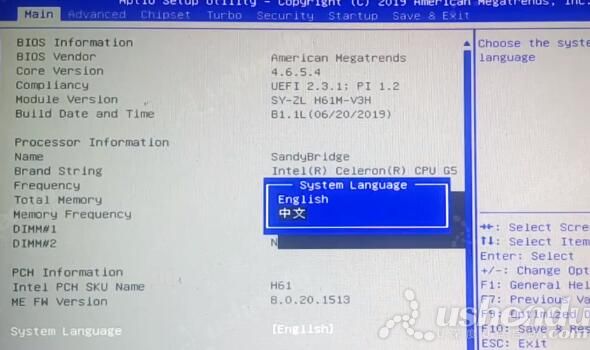
2.选择高级,选择SATA配置,选择SATA模式选择,选择AHCI。AHCI适合WIN7以上的系统,安装XP系统选择IDE。如图所示:

3.选择启动,启动CSM选择开启,引导选项过滤选择UEFI和Legacy,启动选项#1选择U盘的名字。如图所示:
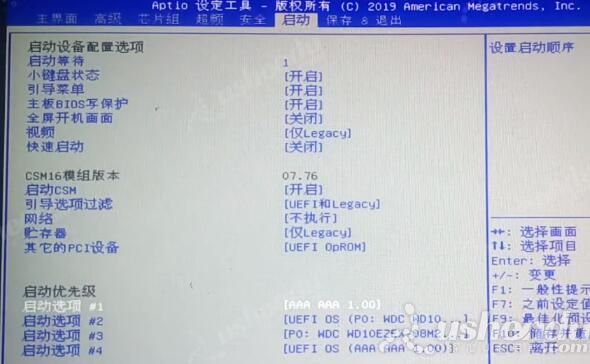
4.按F10保存退出,电脑会自动重启进入PE系统。
关于梅捷SY-战龙H61M-V3H主板通过bios设置u盘启动的操作教程就为小伙伴们详细分享到这里了,如果用户们有需要,可以参考以上方法步骤进行设置哦,希望本篇教程对大家有所帮助,更多精彩教程请关注u深度官方网站。

